
Опитайте!
Ако поддържате данни в други източници, като например електронни таблици на Excel и сайтове на SharePoint, вместо да ги копирате в Access, свържете данните от вашата база данни на Access. Това гарантира, че винаги работите с най-новите данни от този източник.
Забележка: Access винаги извлича най-новите промени от свързан документ, като например електронна таблица на Excel или XML файл, но не актуализира файла източник с промените, които правите в Access. Свързаният списък на SharePoint или база данни на Access актуализира и двата начина.
Свързване към данни в споделен документ
-
В раздела Външни данни изберете типа на данните, които искате да свържете (Excel, Access, текстов файл, XML файл или HTML файл).

-
Изберете Преглед, изберете файл и след това изберете Отвори.
-
Ако е необходимо, задайте към кои данни искате да се свържете и как, след което дайте име на новата таблица. След това изберете OK или Готово.
Ако е необходимо, задайте към кои данни искате да се свържете и как, след което дайте име на новата таблица. След това изберете OK или Готово.
Навигационният екран показва новата свързана таблица.
Свързване към данни в списък на SharePoint
-
В раздела Външни данни изберете Още > списък на SharePoint.
-
Задайте сайта на SharePoint.
-
Изберете Свързване към източника на данни чрез създаване на свързана таблица и след това щракнете върху Напред.
-
Изберете списъка, към който искате да се свържете, и след това щракнете върху OK.
Навигационният екран показва новия свързан списък на SharePoint. Синята стрелка показва, че това е свързана таблица:
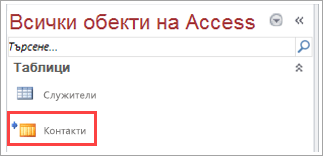
SharePoint може да се свърже към допълнителни, свързани таблици в базата данни, указани и със синя стрелка. За да запазите работата на нещата правилно, не забравяйте да запазите тези обекти в базата данни.
Искате още информация?
Импортиране или свързване към данни в работна книга на Excel
Импортиране от или свързване на данни към списък на SharePoint










